2019 JEEP WRANGLER UNLIMITED display
[x] Cancel search: displayPage 312 of 397
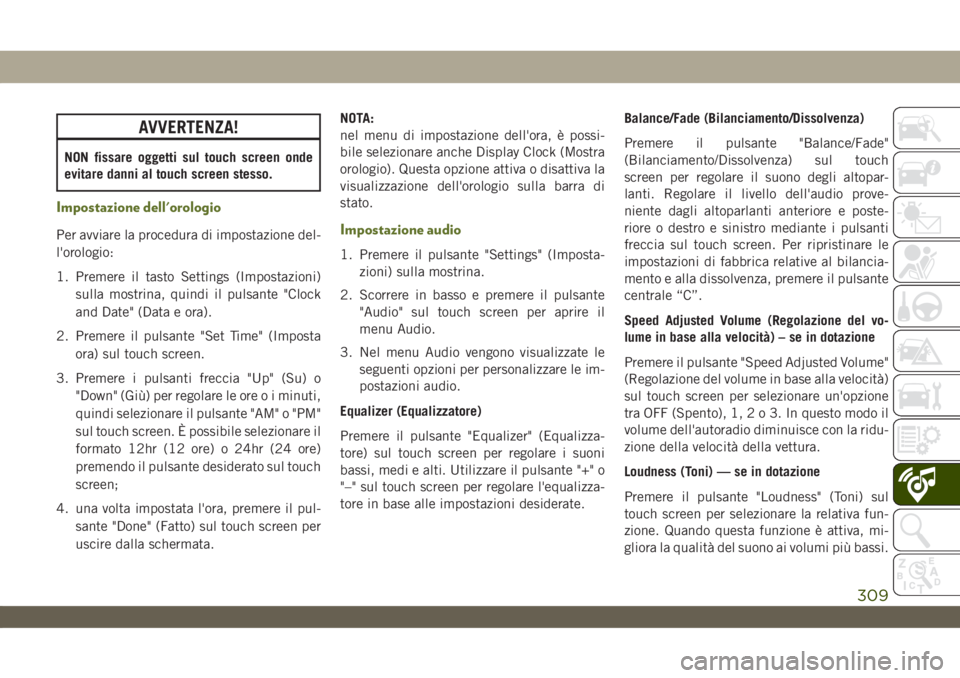
AVVERTENZA!
NON fissare oggetti sul touch screen onde
evitare danni al touch screen stesso.
Impostazione dell'orologio
Per avviare la procedura di impostazione del-
l'orologio:
1. Premere il tasto Settings (Impostazioni)
sulla mostrina, quindi il pulsante "Clock
and Date" (Data e ora).
2. Premere il pulsante "Set Time" (Imposta
ora) sul touch screen.
3. Premere i pulsanti freccia "Up" (Su) o
"Down" (Giù) per regolare le ore o i minuti,
quindi selezionare il pulsante "AM" o "PM"
sul touch screen. È possibile selezionare il
formato 12hr (12 ore) o 24hr (24 ore)
premendo il pulsante desiderato sul touch
screen;
4. una volta impostata l'ora, premere il pul-
sante "Done" (Fatto) sul touch screen per
uscire dalla schermata.NOTA:
nel menu di impostazione dell'ora, è possi-
bile selezionare anche Display Clock (Mostra
orologio). Questa opzione attiva o disattiva la
visualizzazione dell'orologio sulla barra di
stato.Impostazione audio
1. Premere il pulsante "Settings" (Imposta-
zioni) sulla mostrina.
2. Scorrere in basso e premere il pulsante
"Audio" sul touch screen per aprire il
menu Audio.
3. Nel menu Audio vengono visualizzate le
seguenti opzioni per personalizzare le im-
postazioni audio.
Equalizer (Equalizzatore)
Premere il pulsante "Equalizer" (Equalizza-
tore) sul touch screen per regolare i suoni
bassi, medi e alti. Utilizzare il pulsante "+" o
"–" sul touch screen per regolare l'equalizza-
tore in base alle impostazioni desiderate.Balance/Fade (Bilanciamento/Dissolvenza)
Premere il pulsante "Balance/Fade"
(Bilanciamento/Dissolvenza) sul touch
screen per regolare il suono degli altopar-
lanti. Regolare il livello dell'audio prove-
niente dagli altoparlanti anteriore e poste-
riore o destro e sinistro mediante i pulsanti
freccia sul touch screen. Per ripristinare le
impostazioni di fabbrica relative al bilancia-
mento e alla dissolvenza, premere il pulsante
centrale “C”.
Speed Adjusted Volume (Regolazione del vo-
lume in base alla velocità) – se in dotazione
Premere il pulsante "Speed Adjusted Volume"
(Regolazione del volume in base alla velocità)
sul touch screen per selezionare un'opzione
tra OFF (Spento), 1,2o3.Inquesto modo il
volume dell'autoradio diminuisce con la ridu-
zione della velocità della vettura.
Loudness (Toni) — se in dotazione
Premere il pulsante "Loudness" (Toni) sul
touch screen per selezionare la relativa fun-
zione. Quando questa funzione è attiva, mi-
gliora la qualità del suono ai volumi più bassi.
309
Page 315 of 397
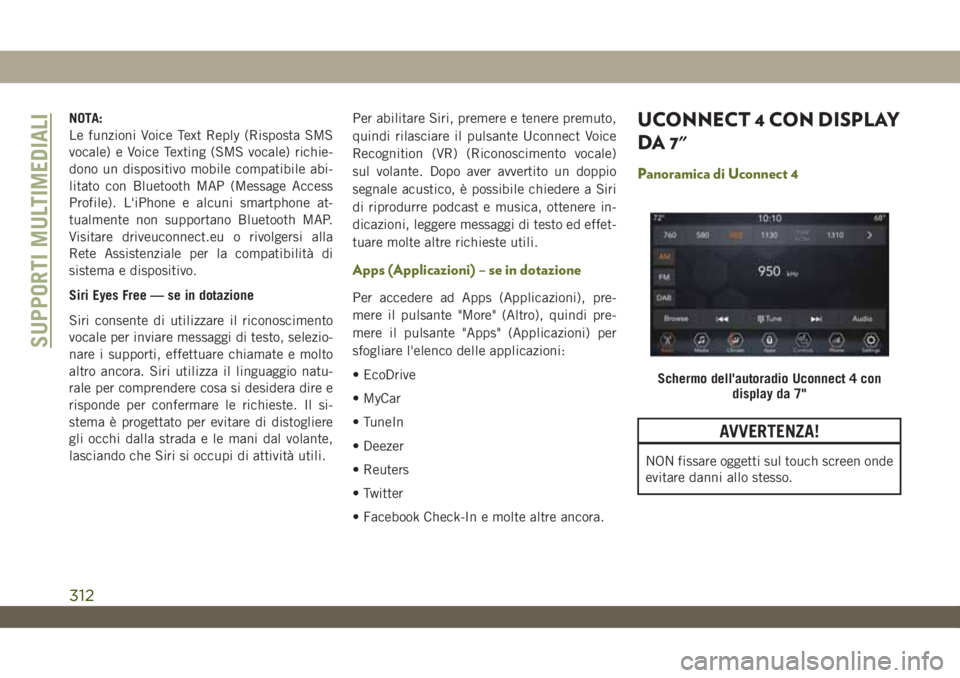
NOTA:
Le funzioni Voice Text Reply (Risposta SMS
vocale) e Voice Texting (SMS vocale) richie-
dono un dispositivo mobile compatibile abi-
litato con Bluetooth MAP (Message Access
Profile). L'iPhone e alcuni smartphone at-
tualmente non supportano Bluetooth MAP.
Visitare driveuconnect.eu o rivolgersi alla
Rete Assistenziale per la compatibilità di
sistema e dispositivo.
Siri Eyes Free — se in dotazione
Siri consente di utilizzare il riconoscimento
vocale per inviare messaggi di testo, selezio-
nare i supporti, effettuare chiamate e molto
altro ancora. Siri utilizza il linguaggio natu-
rale per comprendere cosa si desidera dire e
risponde per confermare le richieste. Il si-
stema è progettato per evitare di distogliere
gli occhi dalla strada e le mani dal volante,
lasciando che Siri si occupi di attività utili.Per abilitare Siri, premere e tenere premuto,
quindi rilasciare il pulsante Uconnect Voice
Recognition (VR) (Riconoscimento vocale)
sul volante. Dopo aver avvertito un doppio
segnale acustico, è possibile chiedere a Siri
di riprodurre podcast e musica, ottenere in-
dicazioni, leggere messaggi di testo ed effet-
tuare molte altre richieste utili.
Apps (Applicazioni) – se in dotazione
Per accedere ad Apps (Applicazioni), pre-
mere il pulsante "More" (Altro), quindi pre-
mere il pulsante "Apps" (Applicazioni) per
sfogliare l'elenco delle applicazioni:
• EcoDrive
• MyCar
• TuneIn
• Deezer
• Reuters
• Twitter
• Facebook Check-In e molte altre ancora.
UCONNECT 4 CON DISPLAY
DA 7"
Panoramica di Uconnect 4
AVVERTENZA!
NON fissare oggetti sul touch screen onde
evitare danni allo stesso.
Schermo dell'autoradio Uconnect 4 con
display da 7"
SUPPORTI MULTIMEDIALI
312
Page 316 of 397
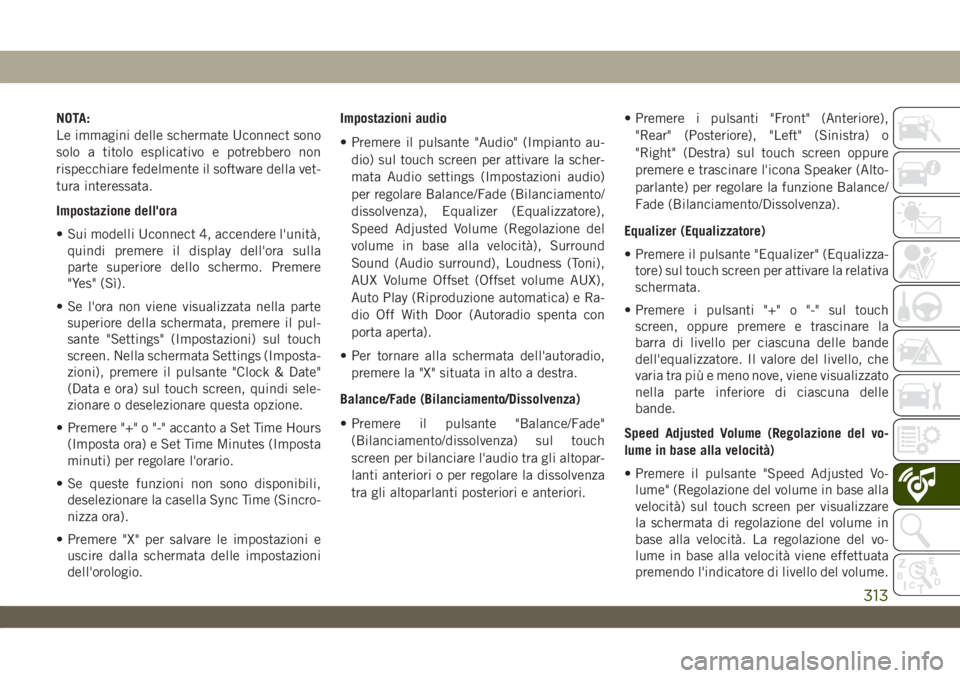
NOTA:
Le immagini delle schermate Uconnect sono
solo a titolo esplicativo e potrebbero non
rispecchiare fedelmente il software della vet-
tura interessata.
Impostazione dell'ora
• Sui modelli Uconnect 4, accendere l'unità,
quindi premere il display dell'ora sulla
parte superiore dello schermo. Premere
"Yes" (Sì).
• Se l'ora non viene visualizzata nella parte
superiore della schermata, premere il pul-
sante "Settings" (Impostazioni) sul touch
screen. Nella schermata Settings (Imposta-
zioni), premere il pulsante "Clock & Date"
(Data e ora) sul touch screen, quindi sele-
zionare o deselezionare questa opzione.
• Premere "+" o "-" accanto a Set Time Hours
(Imposta ora) e Set Time Minutes (Imposta
minuti) per regolare l'orario.
• Se queste funzioni non sono disponibili,
deselezionare la casella Sync Time (Sincro-
nizza ora).
• Premere "X" per salvare le impostazioni e
uscire dalla schermata delle impostazioni
dell'orologio.Impostazioni audio
• Premere il pulsante "Audio" (Impianto au-
dio) sul touch screen per attivare la scher-
mata Audio settings (Impostazioni audio)
per regolare Balance/Fade (Bilanciamento/
dissolvenza), Equalizer (Equalizzatore),
Speed Adjusted Volume (Regolazione del
volume in base alla velocità), Surround
Sound (Audio surround), Loudness (Toni),
AUX Volume Offset (Offset volume AUX),
Auto Play (Riproduzione automatica) e Ra-
dio Off With Door (Autoradio spenta con
porta aperta).
• Per tornare alla schermata dell'autoradio,
premere la "X" situata in alto a destra.
Balance/Fade (Bilanciamento/Dissolvenza)
• Premere il pulsante "Balance/Fade"
(Bilanciamento/dissolvenza) sul touch
screen per bilanciare l'audio tra gli altopar-
lanti anteriori o per regolare la dissolvenza
tra gli altoparlanti posteriori e anteriori.• Premere i pulsanti "Front" (Anteriore),
"Rear" (Posteriore), "Left" (Sinistra) o
"Right" (Destra) sul touch screen oppure
premere e trascinare l'icona Speaker (Alto-
parlante) per regolare la funzione Balance/
Fade (Bilanciamento/Dissolvenza).
Equalizer (Equalizzatore)
• Premere il pulsante "Equalizer" (Equalizza-
tore) sul touch screen per attivare la relativa
schermata.
• Premere i pulsanti "+" o "-" sul touch
screen, oppure premere e trascinare la
barra di livello per ciascuna delle bande
dell'equalizzatore. Il valore del livello, che
varia tra più e meno nove, viene visualizzato
nella parte inferiore di ciascuna delle
bande.
Speed Adjusted Volume (Regolazione del vo-
lume in base alla velocità)
• Premere il pulsante "Speed Adjusted Vo-
lume" (Regolazione del volume in base alla
velocità) sul touch screen per visualizzare
la schermata di regolazione del volume in
base alla velocità. La regolazione del vo-
lume in base alla velocità viene effettuata
premendo l'indicatore di livello del volume.
313
Page 319 of 397
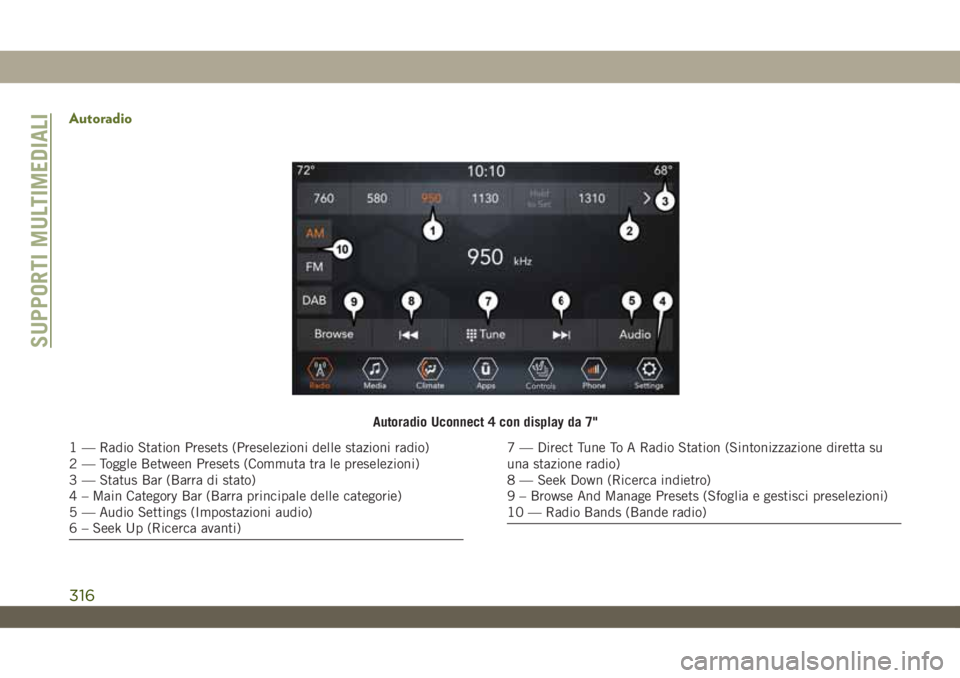
Autoradio
Autoradio Uconnect 4 con display da 7"
1 — Radio Station Presets (Preselezioni delle stazioni radio)
2 — Toggle Between Presets (Commuta tra le preselezioni)
3 — Status Bar (Barra di stato)
4 – Main Category Bar (Barra principale delle categorie)
5 — Audio Settings (Impostazioni audio)
6 – Seek Up (Ricerca avanti)7 — Direct Tune To A Radio Station (Sintonizzazione diretta su
una stazione radio)
8 — Seek Down (Ricerca indietro)
9 – Browse And Manage Presets (Sfoglia e gestisci preselezioni)
10 — Radio Bands (Bande radio)
SUPPORTI MULTIMEDIALI
316
Page 320 of 397
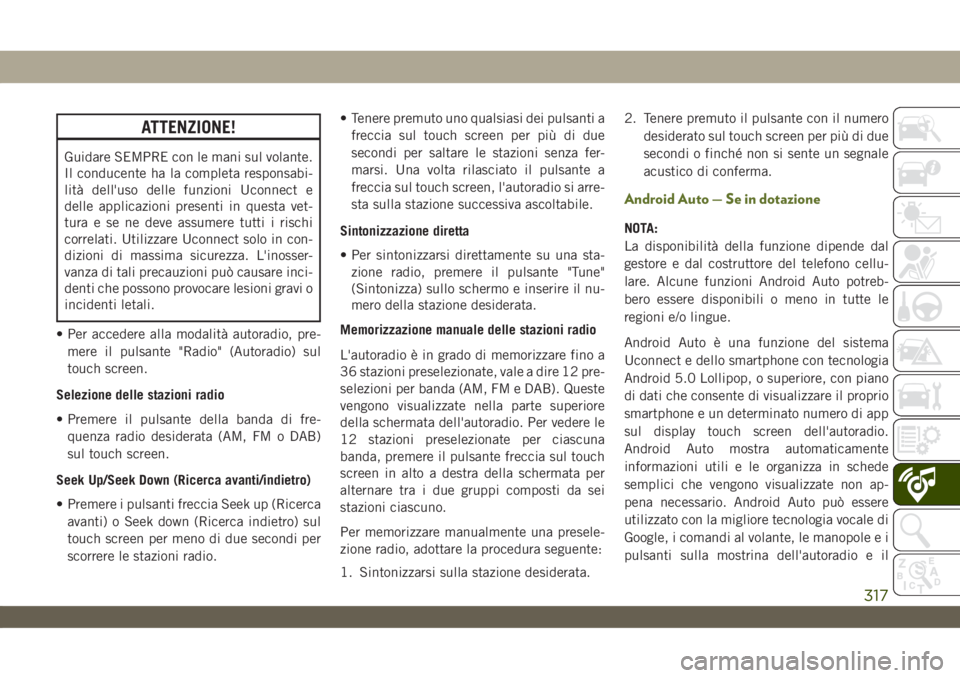
ATTENZIONE!
Guidare SEMPRE con le mani sul volante.
Il conducente ha la completa responsabi-
lità dell'uso delle funzioni Uconnect e
delle applicazioni presenti in questa vet-
tura e se ne deve assumere tutti i rischi
correlati. Utilizzare Uconnect solo in con-
dizioni di massima sicurezza. L'inosser-
vanza di tali precauzioni può causare inci-
denti che possono provocare lesioni gravi o
incidenti letali.
• Per accedere alla modalità autoradio, pre-
mere il pulsante "Radio" (Autoradio) sul
touch screen.
Selezione delle stazioni radio
• Premere il pulsante della banda di fre-
quenza radio desiderata (AM, FM o DAB)
sul touch screen.
Seek Up/Seek Down (Ricerca avanti/indietro)
• Premere i pulsanti freccia Seek up (Ricerca
avanti) o Seek down (Ricerca indietro) sul
touch screen per meno di due secondi per
scorrere le stazioni radio.• Tenere premuto uno qualsiasi dei pulsanti a
freccia sul touch screen per più di due
secondi per saltare le stazioni senza fer-
marsi. Una volta rilasciato il pulsante a
freccia sul touch screen, l'autoradio si arre-
sta sulla stazione successiva ascoltabile.
Sintonizzazione diretta
• Per sintonizzarsi direttamente su una sta-
zione radio, premere il pulsante "Tune"
(Sintonizza) sullo schermo e inserire il nu-
mero della stazione desiderata.
Memorizzazione manuale delle stazioni radio
L'autoradio è in grado di memorizzare fino a
36 stazioni preselezionate, vale a dire 12 pre-
selezioni per banda (AM, FM e DAB). Queste
vengono visualizzate nella parte superiore
della schermata dell'autoradio. Per vedere le
12 stazioni preselezionate per ciascuna
banda, premere il pulsante freccia sul touch
screen in alto a destra della schermata per
alternare tra i due gruppi composti da sei
stazioni ciascuno.
Per memorizzare manualmente una presele-
zione radio, adottare la procedura seguente:
1. Sintonizzarsi sulla stazione desiderata.2. Tenere premuto il pulsante con il numero
desiderato sul touch screen per più di due
secondi o finché non si sente un segnale
acustico di conferma.
Android Auto — Se in dotazione
NOTA:
La disponibilità della funzione dipende dal
gestore e dal costruttore del telefono cellu-
lare. Alcune funzioni Android Auto potreb-
bero essere disponibili o meno in tutte le
regioni e/o lingue.
Android Auto è una funzione del sistema
Uconnect e dello smartphone con tecnologia
Android 5.0 Lollipop, o superiore, con piano
di dati che consente di visualizzare il proprio
smartphone e un determinato numero di app
sul display touch screen dell'autoradio.
Android Auto mostra automaticamente
informazioni utili e le organizza in schede
semplici che vengono visualizzate non ap-
pena necessario. Android Auto può essere
utilizzato con la migliore tecnologia vocale di
Google, i comandi al volante, le manopole e i
pulsanti sulla mostrina dell'autoradio e il
317
Page 321 of 397
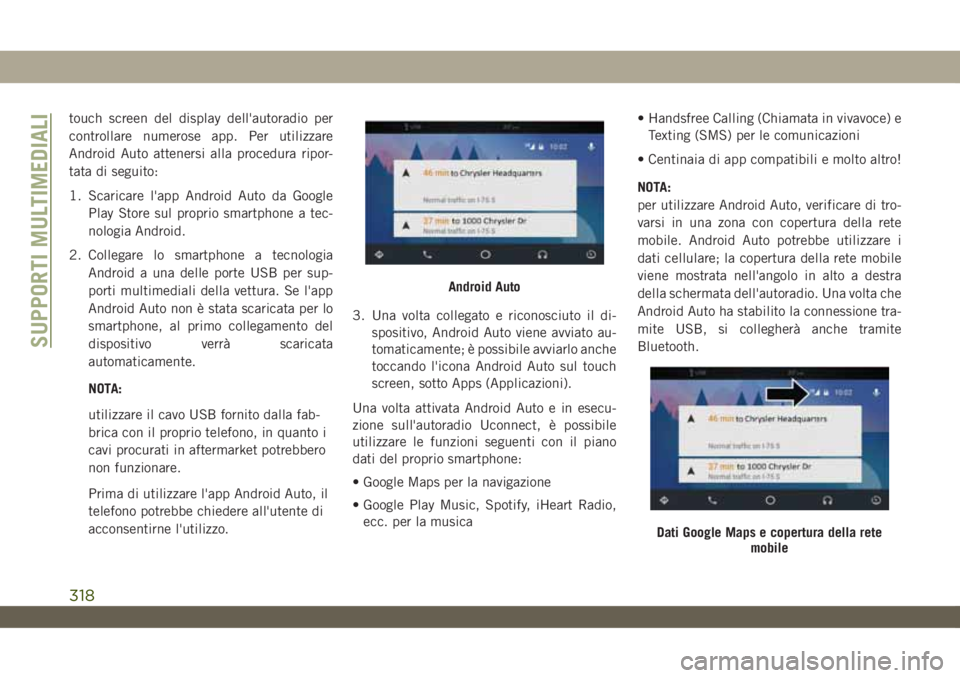
touch screen del display dell'autoradio per
controllare numerose app. Per utilizzare
Android Auto attenersi alla procedura ripor-
tata di seguito:
1. Scaricare l'app Android Auto da Google
Play Store sul proprio smartphone a tec-
nologia Android.
2. Collegare lo smartphone a tecnologia
Android a una delle porte USB per sup-
porti multimediali della vettura. Se l'app
Android Auto non è stata scaricata per lo
smartphone, al primo collegamento del
dispositivo verrà scaricata
automaticamente.
NOTA:
utilizzare il cavo USB fornito dalla fab-
brica con il proprio telefono, in quanto i
cavi procurati in aftermarket potrebbero
non funzionare.
Prima di utilizzare l'app Android Auto, il
telefono potrebbe chiedere all'utente di
acconsentirne l'utilizzo.3. Una volta collegato e riconosciuto il di-
spositivo, Android Auto viene avviato au-
tomaticamente; è possibile avviarlo anche
toccando l'icona Android Auto sul touch
screen, sotto Apps (Applicazioni).
Una volta attivata Android Auto e in esecu-
zione sull'autoradio Uconnect, è possibile
utilizzare le funzioni seguenti con il piano
dati del proprio smartphone:
• Google Maps per la navigazione
• Google Play Music, Spotify, iHeart Radio,
ecc. per la musica• Handsfree Calling (Chiamata in vivavoce) e
Texting (SMS) per le comunicazioni
• Centinaia di app compatibili e molto altro!
NOTA:
per utilizzare Android Auto, verificare di tro-
varsi in una zona con copertura della rete
mobile. Android Auto potrebbe utilizzare i
dati cellulare; la copertura della rete mobile
viene mostrata nell'angolo in alto a destra
della schermata dell'autoradio. Una volta che
Android Auto ha stabilito la connessione tra-
mite USB, si collegherà anche tramite
Bluetooth.
Android Auto
Dati Google Maps e copertura della rete
mobile
SUPPORTI MULTIMEDIALI
318
Page 322 of 397
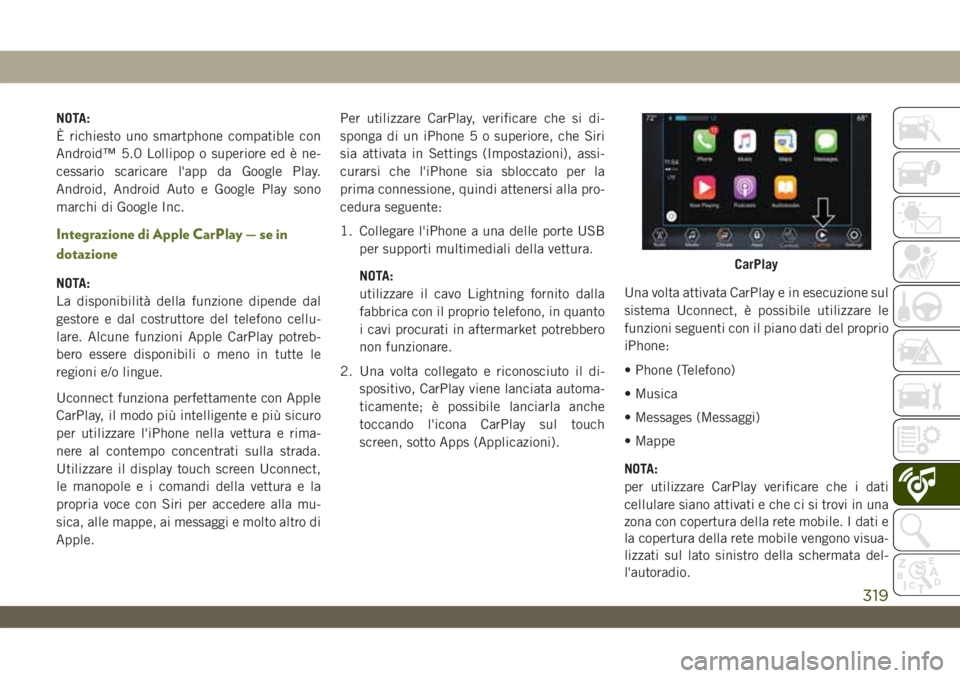
NOTA:
È richiesto uno smartphone compatible con
Android™ 5.0 Lollipop o superiore ed è ne-
cessario scaricare l'app da Google Play.
Android, Android Auto e Google Play sono
marchi di Google Inc.
Integrazione di Apple CarPlay — se in
dotazione
NOTA:
La disponibilità della funzione dipende dal
gestore e dal costruttore del telefono cellu-
lare. Alcune funzioni Apple CarPlay potreb-
bero essere disponibili o meno in tutte le
regioni e/o lingue.
Uconnect funziona perfettamente con Apple
CarPlay, il modo più intelligente e più sicuro
per utilizzare l'iPhone nella vettura e rima-
nere al contempo concentrati sulla strada.
Utilizzare il display touch screen Uconnect,
le manopole e i comandi della vettura e la
propria voce con Siri per accedere alla mu-
sica, alle mappe, ai messaggi e molto altro di
Apple.Per utilizzare CarPlay, verificare che si di-
sponga di un iPhone 5 o superiore, che Siri
sia attivata in Settings (Impostazioni), assi-
curarsi che l'iPhone sia sbloccato per la
prima connessione, quindi attenersi alla pro-
cedura seguente:
1. Collegare l'iPhone a una delle porte USB
per supporti multimediali della vettura.
NOTA:
utilizzare il cavo Lightning fornito dalla
fabbrica con il proprio telefono, in quanto
i cavi procurati in aftermarket potrebbero
non funzionare.
2. Una volta collegato e riconosciuto il di-
spositivo, CarPlay viene lanciata automa-
ticamente; è possibile lanciarla anche
toccando l'icona CarPlay sul touch
screen, sotto Apps (Applicazioni).Una volta attivata CarPlay e in esecuzione sul
sistema Uconnect, è possibile utilizzare le
funzioni seguenti con il piano dati del proprio
iPhone:
• Phone (Telefono)
• Musica
• Messages (Messaggi)
• Mappe
NOTA:
per utilizzare CarPlay verificare che i dati
cellulare siano attivati e che ci si trovi in una
zona con copertura della rete mobile. I dati e
la copertura della rete mobile vengono visua-
lizzati sul lato sinistro della schermata del-
l'autoradio.
CarPlay
319
Page 323 of 397
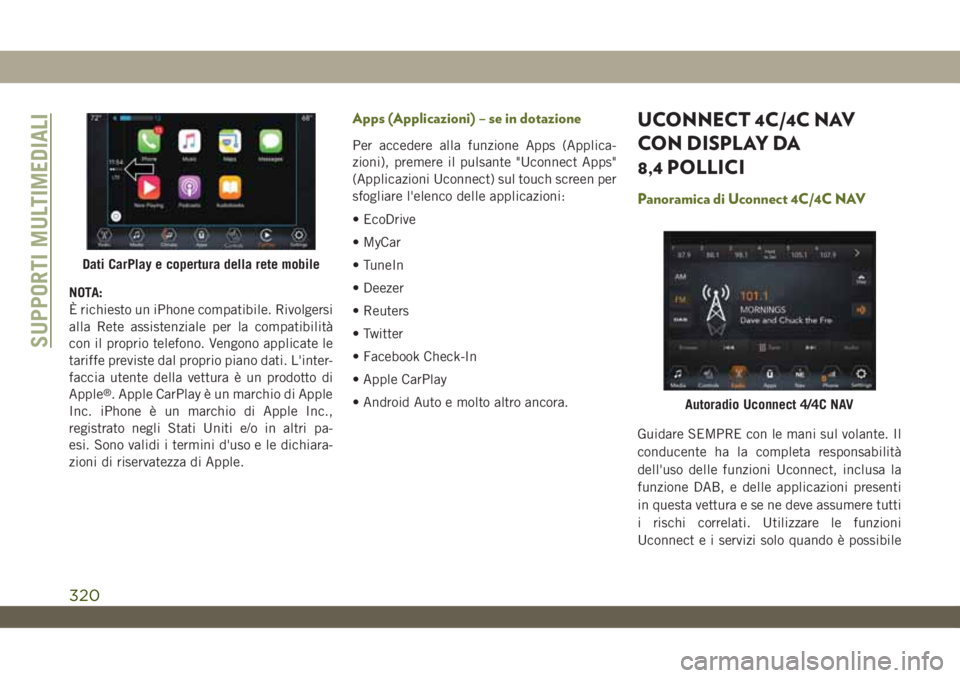
NOTA:
È richiesto un iPhone compatibile. Rivolgersi
alla Rete assistenziale per la compatibilità
con il proprio telefono. Vengono applicate le
tariffe previste dal proprio piano dati. L'inter-
faccia utente della vettura è un prodotto di
Apple
®. Apple CarPlay è un marchio di Apple
Inc. iPhone è un marchio di Apple Inc.,
registrato negli Stati Uniti e/o in altri pa-
esi. Sono validi i termini d'uso e le dichiara-
zioni di riservatezza di Apple.
Apps (Applicazioni) – se in dotazione
Per accedere alla funzione Apps (Applica-
zioni), premere il pulsante "Uconnect Apps"
(Applicazioni Uconnect) sul touch screen per
sfogliare l'elenco delle applicazioni:
• EcoDrive
• MyCar
• TuneIn
• Deezer
• Reuters
• Twitter
• Facebook Check-In
• Apple CarPlay
• Android Auto e molto altro ancora.
UCONNECT 4C/4C NAV
CON DISPLAY DA
8,4 POLLICI
Panoramica di Uconnect 4C/4C NAV
Guidare SEMPRE con le mani sul volante. Il
conducente ha la completa responsabilità
dell'uso delle funzioni Uconnect, inclusa la
funzione DAB, e delle applicazioni presenti
in questa vettura e se ne deve assumere tutti
i rischi correlati. Utilizzare le funzioni
Uconnect e i servizi solo quando è possibile
Dati CarPlay e copertura della rete mobile
Autoradio Uconnect 4/4C NAV
SUPPORTI MULTIMEDIALI
320